斬新なiPhone6sを入手しておめでとうございます!これから、鮮やかな4kビデオが撮れるし、奇妙な3Dタッチスクリーン技術と12Mp iSightカメラを体験することもできます。色んな素晴らしい体験に夢中になりすぎて、古いiPhoneから新しいiPhoneへの機種変更作業に悩む手間もないでしょう。しかし、一つ直面しないといけない問題は、どうやって古いiPhoneのファイルをiPhone6sに転送することです。それを明確するために、下記にてデータを新しいiPhone6sに転送する3種の方法を紹介いたします。

ファイルを古いiPhoneからiPhone6sに転送する方法
1
通常の方法 – iTunes
まずは古いiPhoneをPCに接続してiTunesを起動します。「ファイル」>「デバイス」>「購入した項目をiPhoneから転送」をクリックして、App StoreやiTunes Storeからダウンロードされたファイルをバックアップします。バックアップが成功かどうかをチェックしたい場合は、「編集」>「設定」>「デバイス」を開いて、そこから古いiPhoneと新しいiPhoneの名前と最新のバックアップが見られます。
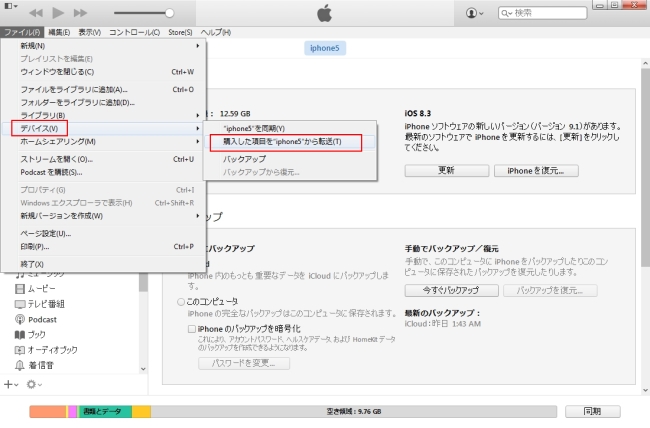
次は、新しいiPhoneをiTunesに接続して、スクリーンに表示されるガイドにフォローすればよいです。接続が出来ると、新しいiPhoneの設定画面が表示され、そこに「このバックアップから復元」という項目があるはずで、そこから古いiPhoneのバックアップを選んで、「続ける」をクリックします(選択された古いiPhoneのバックアップが最新のバージョンになっていることを確保してください)。
iTunesバックアップから復元を行うことにより、古いiPhoneのファイルをiPhone 6sへ転送するにはかなり時間がかかりますので、少し我慢してください。転送時間がバックアップファイルのサイズとネットの調子に左右されます。
2
便利な選択 – iCloud
過去において、iPhone同士間でファイルを転送する場合、iPhoneユーザにとってiTunesが唯一なストレートの方式です。幸い、現在は他にもっと良い選択がいっぱいあって、ユーサ達がもう長い転送時間を我慢する必要がなくて、気軽にファイルを転送できます。iCloudがそう言ったよい選択の一つです。iCloudが膨大な容量を持っており、そこにバックアップされた古いiPhoneのメッセージ、画像、メモ、メールアドレス及び他の個人的な設定をiPhone6sに転送することができます。
古いiPhoneの設定アプリを開いて、「iCloud」>「ストレージとバックアップ」或いは「バックアップ」(iOS 8以降の場合)をタブして、「iCloudバックアップ」のスイッチをオンにして、「今すぐバックアップを作成」をクリックします。そうすると、古いiPhoneのデータのバックアップがiCloudに作成されます。かかる時間がデータのサイズにより変わります。続いては新しいiPhoneを開いて、言語と国とWi-Fiなどの設定を行った後、「新しいiPhoneで使うか」、「バックアップから復元するか」を選択する画面になり、そこから「iCloudバックアップから復元」を選択します。そうすると、古いiPhoneのデータがiCloud経由でiPhone6sに転送されます。

3
最も効率的な方法 – Apowersoftスマホマネージャー
このスマホマネージャーが現在市場に見つけられる完璧なiPhone管理ソフトです。このソフトに強大な転送機能が備わっているため、iPhoneとPCの間でファイルを早いスピードで転送できます。また、複数のスマホを同時にパソコンに接続している場合、スマホからスマホの切り替えも数秒で出来ます。
- 下記の「ダウンロード」ボタンをクリックして、このアプリをパソコンにダウンロードしてインストールします。
- USBケーブルで古いiPhoneとiPhone6s両方をコンピューターに接続します。
- このアプリが自動的にiPhoneのファイルを認識して、「音楽」、「画像」、「動画」、「メモ」「連絡先」、「メッセージ」、「アプリ」のとおりにファイルをはっきり分類します。転送したいファイルを選んでから「エクスポート」ボタンを押下すれば、古いiPhoneからファイルがパソコンに転送されます。次に「インポート」ボタンを押すことにより、それらのファイルをiPhone6sに転送すればよいです。ただ数分で、古いiPhoneからiPhone6sにファイルを転送することができます。
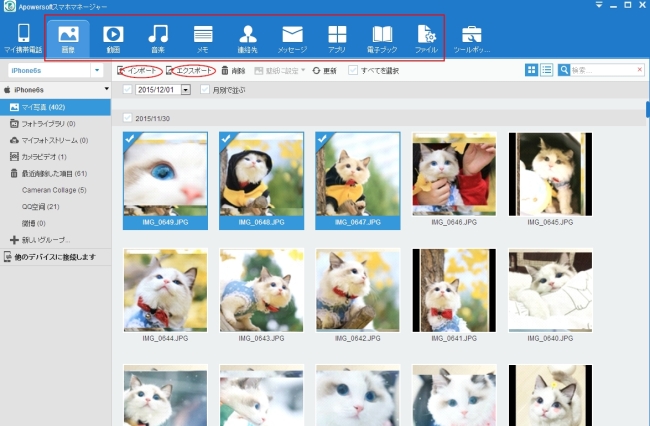
- 転送が終わったら、「接続を切断する」ボタンをクリックして、パソコンからiPhoneを切断します。
このスマホマネージャーは他の沢山の方面にも役立ちます。例えば、ただ1クリックでスマホのファイルをパソコンにバックアップできるし、バックアップから復元することも簡単です。また、Androidの連絡先或いは他のファイルをiPhoneに転送することも可能で、アプリ上で直接に要らないファイルを削除して、空き容量を増やすことにも上手く対応します。更に、iOSデバイスのスクリーン画面をリアルタイムでパソコンに映す機能も備わっています。この便利なツールを利用して、あなたのiOSデバイスを全面的に管理することが出来ます。
まとめ
iTunesとiCloudを利用して古いiPhoneからiPhone6sにデータを転送する場合、古いiPhoneのiOSバージョンがiPhone6sのiOS 9より低いせいで、互換性がないことを避けるように、古いiPhoneをiOS 9(iOS 9.0.1ではない)にアップデートした方がよいです。ところが、ApowersoftスマホマネージャーがiOS7.0以上の全てのバージョンに対応でき、ただ数ステップでデータを一つのiPhoneからもう一つのiPhoneに移行できますので、比較的にはもっと便利で効率があります。

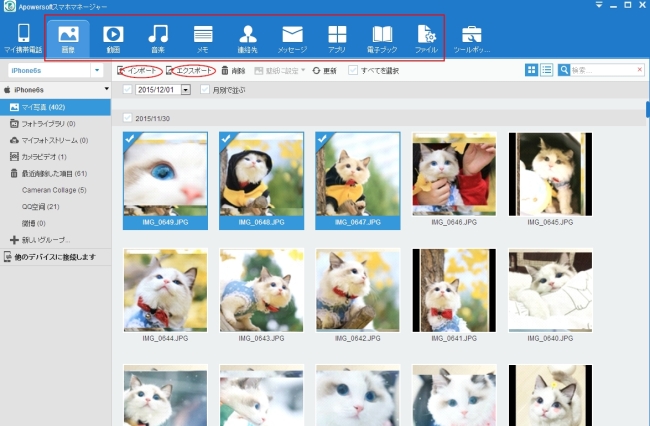

コメントを書く